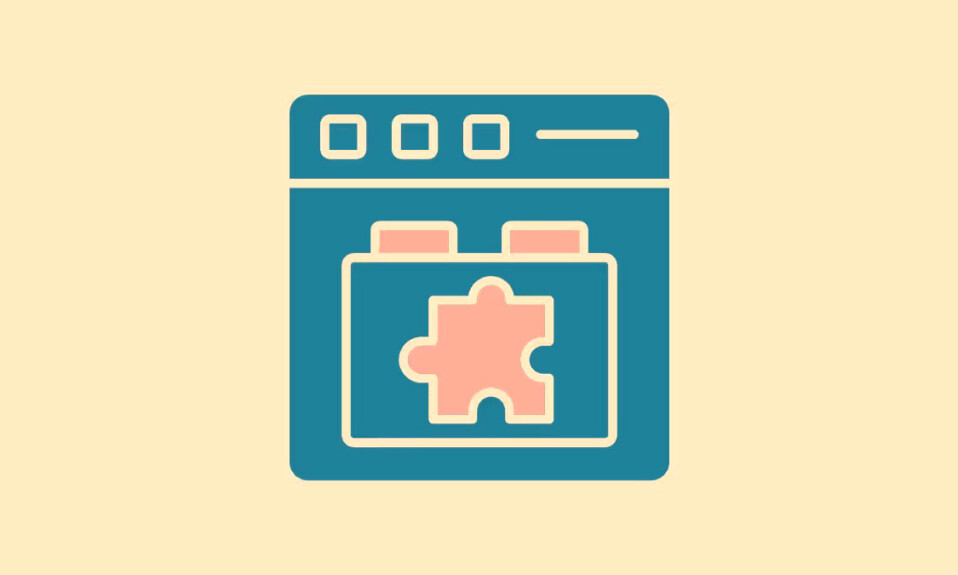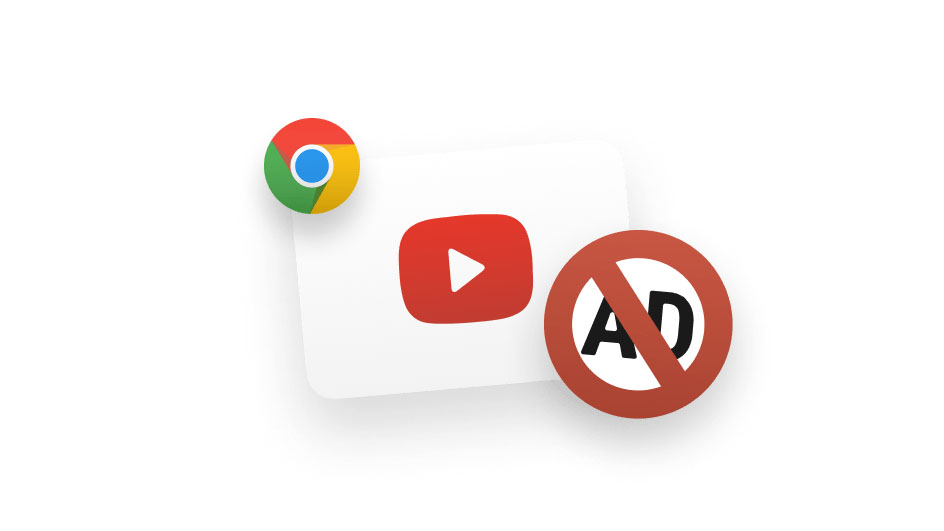
Với bản cập nhật thứ 115 của Google Chrome , người dùng bắt đầu thấy cửa sổ bật lên liên quan đến tính năng Enhanced Ad Privacy mới. Điều này đánh dấu bước đầu tiên hướng tới việc ngừng hỗ trợ cookie của bên thứ ba trên Chrome. Google Chrome thay thế chúng bằng một giải pháp thay thế ít xâm phạm quyền riêng tư hơn. Google cũng đã thực hiện một số thay đổi đối với trình duyệt của mình để nhấn mạnh sự thay đổi này. Vì vậy, trong bài đọc này, chúng ta sẽ thảo luận về Ad Privacy mới (Tiếng Việt là : Quyền riêng tư trong quảng cáo) và cách bạn có thể tắt chúng trong Google Chrome.
Cách tắt quyền riêng tư trong quảng cáo trên Google Chrome
Enhanced Ad Privacy là một tính năng mới trong Google Chrome theo dõi lịch sử duyệt web để tìm hiểu về sở thích . Nó giới hạn lượng dữ liệu được thu thập bởi các trang web riêng lẻ sử dụng cookie của bên thứ ba.
Nếu bạn không quan tâm đến việc sử dụng tính năng Ad Privacy mới trong Chrome, có một số cách bạn có thể tắt tính năng này trên trình duyệt của mình. Chúng tôi đã thảo luận thêm về tính năng Ad Privacy trong Chrome cũng như những ưu và nhược điểm của tính năng này bên dưới.
Phương pháp 1- Tắt cửa sổ ‘Quyền riêng tư trong quảng cáo’ bật lên
Nếu không muốn thấy cửa sổ bật lên Ad Privacy, bạn có thể tắt nó bằng cờ Cài đặt hộp cát bảo mật V4 Chrome. Cờ này xác định xem cửa sổ bật lên có được hiển thị hay không đồng thời tắt cài đặt Ad Privacy trong Chrome. Đây là cách bạn có thể sử dụng cờ này để chặn cửa sổ bật lên xuất hiện:
Bước 1: Trên thanh địa chỉ Chrome, nhập chrome://flags/#privacy-sandbox-settings-4 và tìm kiếm nó.
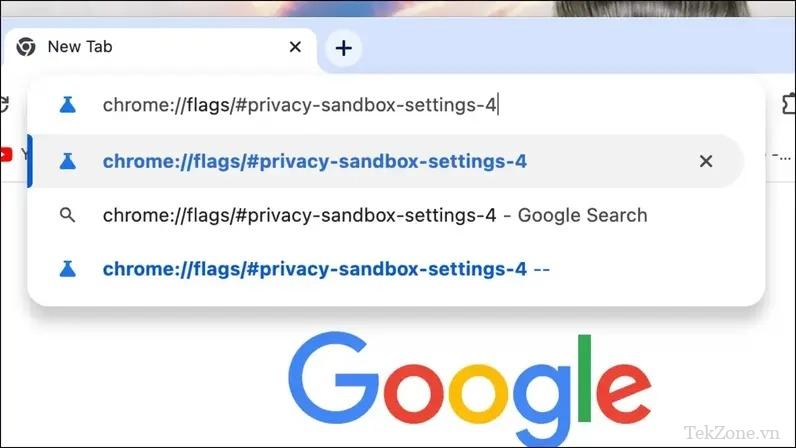
Cài đặt Hộp cát về quyền riêng tư V4 sẽ được đánh dấu màu vàng trên trang cờ Chrome.
Cài đặt Hộp cát về quyền riêng tư V4 sẽ được đánh dấu màu vàng trên trang cờ Chrome.
Bước 2: Tại đây, click vào ô bên cạnh Privacy Sandbox Setting V4 .
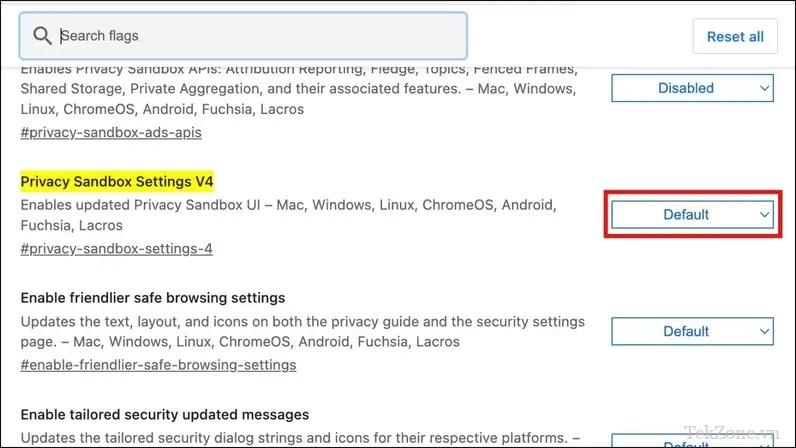
Bước 3: Chọn tùy chọn Disable.

Bước 4: Nhấp vào Khởi chạy lại để thực hiện các thay đổi.
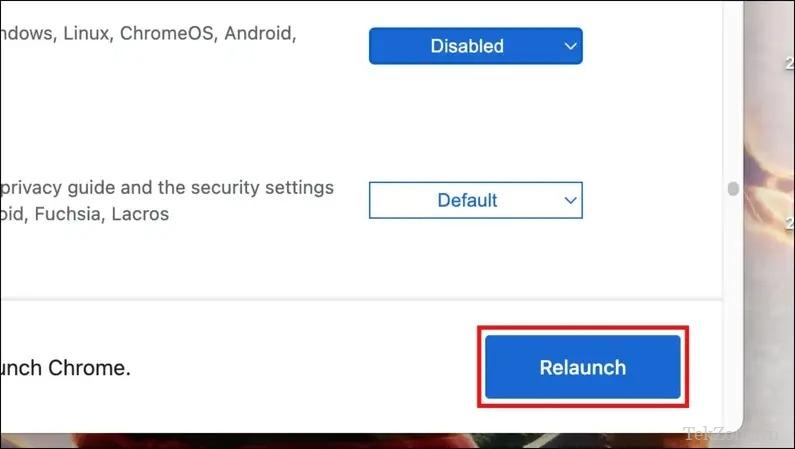
Sau khi tắt tùy chọn này, bạn sẽ không thấy cửa sổ bật lên Enhanced Ad Privacy trong Chrome nữa. Nó cũng sẽ xóa cài đặt Quyền riêng tư trong Quảng cáo trong trình duyệt.

Nếu bạn dùng giao diện Cài đặt Tiếng Việt thì sẽ như hình dưới :
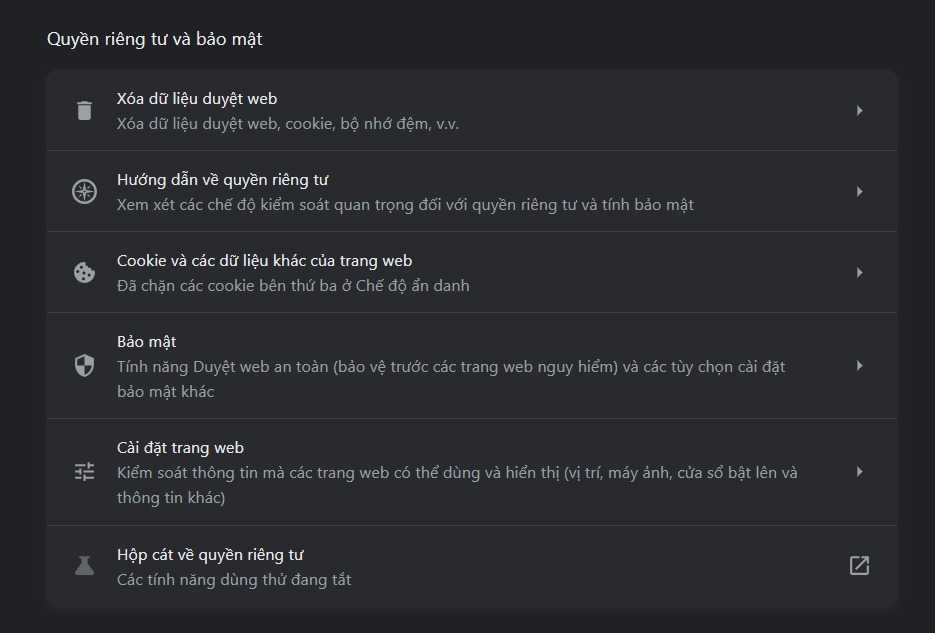
Phương pháp 2- Tắt ‘Quyền riêng tư trong Quảng cáo’ trong Cài đặt Chrome
Nếu bạn đã chấp nhận cửa sổ bật lên cho cửa sổ bật lên Enhanced Ad Privacy thì bạn có tùy chọn tắt cửa sổ này từ trang cài đặt của trình duyệt. Đây là cách bạn có thể làm như vậy cho từng tùy chọn Ad Privacy.
Bước 1: Nhấp vào menu ba chấm ở góc trên bên phải của Google Chrome.

Bước 2: Vào tùy chọn Cài đặt .
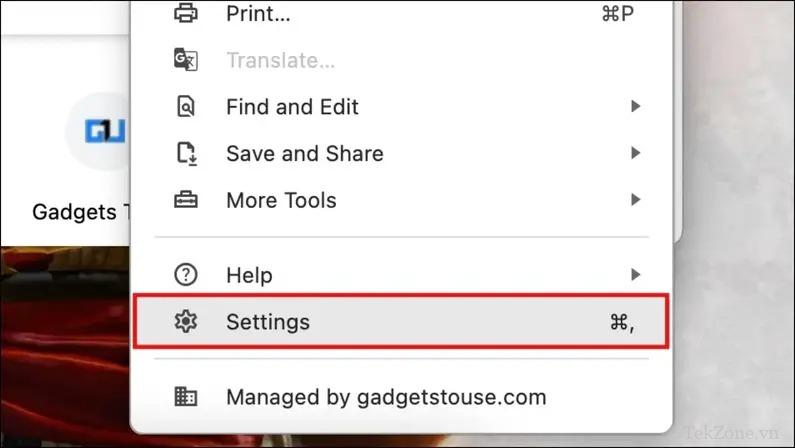
Bước 3: Chọn Quyền riêng tư & Bảo mật từ thanh bên trái.

Bước 4: Tại đây bạn sẽ tìm thấy Ads Privacy mới . Nhấn vào nó.

Bước 5: Nhấp vào menu Chủ đề quảng cáo .

Bước 6: Tắt nút bật tắt chủ đề Quảng cáo .
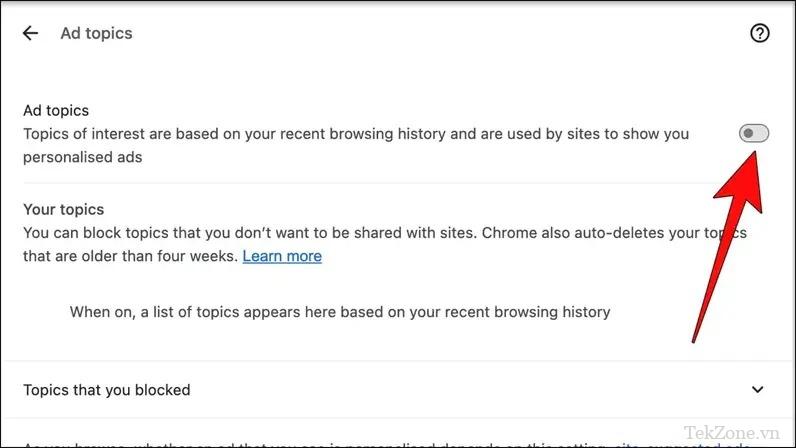
Tắt tính năng này sẽ ngăn các trang web hiển thị quảng cáo được đề xuất dựa trên lịch sử duyệt web gần đây .
Bước 7: Quay lại click vào Site-suggested ads .

Bước 8: Tắt nút gạt cho tùy chọn Site-suggested ads .

Điều này sẽ chặn các trang web bạn đã truy cập hiển thị quảng cáo phù hợp.
Bước 9: Một lần nữa quay trở lại rồi chọn Đo lường quảng cáo .
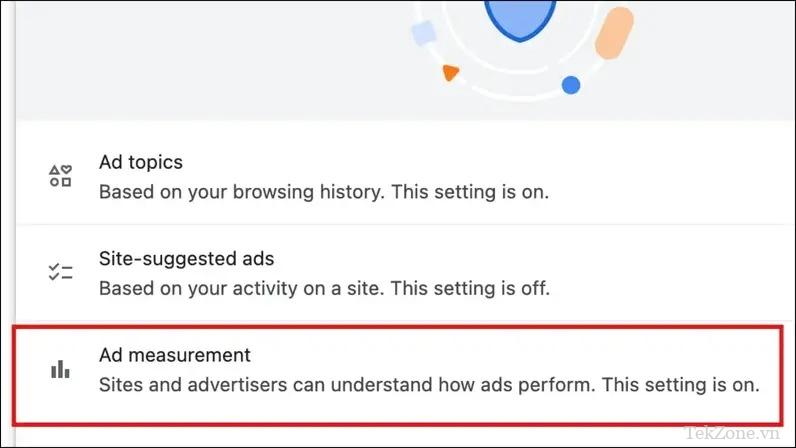
Bước 10: Tắt nút bật Đo lường quảng cáo .
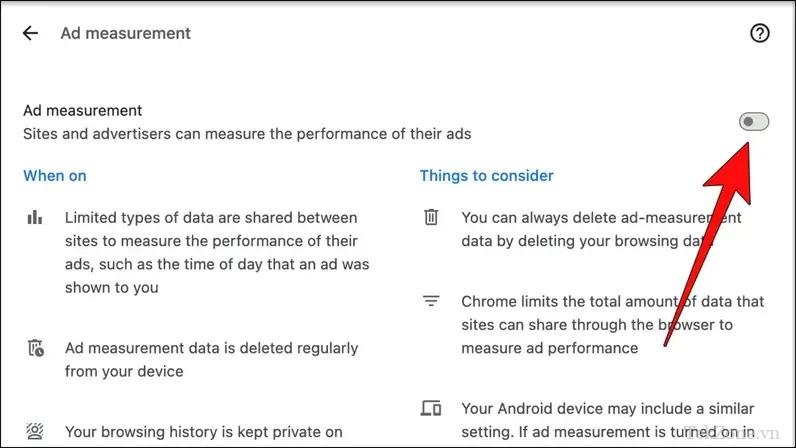
Việc tắt tính năng này sẽ ngăn nhà quảng cáo đo lường hiệu suất quảng cáo của họ.
Phương pháp 3- Giới hạn API quảng cáo hộp cát về quyền riêng tư
Một cách khác để hạn chế chức năng của tính năng Enhanced Ad Privacy là tắt cờ API quảng cáo hộp cát về quyền riêng tư. Nó ngăn dịch vụ hoạt động bình thường bằng cách vô hiệu hóa API cho dịch vụ đó. Đọc các bước dưới đây để vô hiệu hóa nó.
Bước 1: Sử dụng thanh địa chỉ Chrome, nhập chrome://flags/#privacy-sandbox-ads-apis , sau đó nhấn Enter .
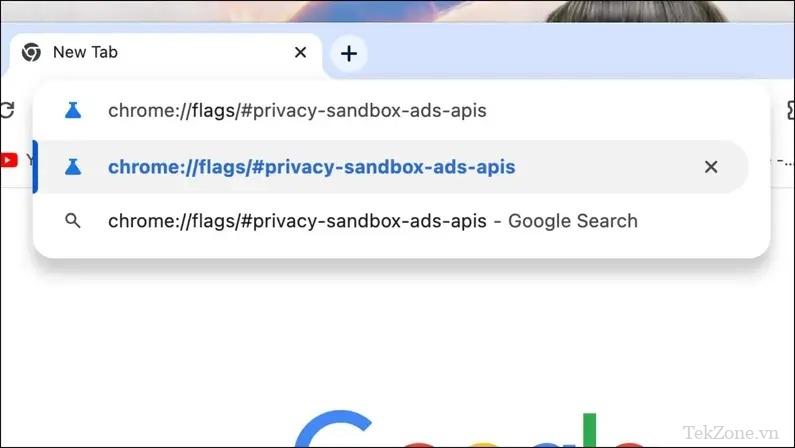
Bước 2: Trên trang Chrome flags, nhấp vào hộp bên cạnh API quảng cáo hộp cát bảo mật được đánh dấu màu vàng.
Bước 3: Sau đó chọn tùy chọn Vô hiệu hóa .

Bước 4: Cuối cùng click vào Relaunch .

Quyền riêng tư trong Quảng cáo trên Google Chrome là gì?
Quyền riêng tư trong Quảng cáo đánh dấu bước đầu tiên hướng tới việc xóa cookie của bên thứ ba khỏi Chrome. Lý do đằng sau điều này không chỉ là chúng xâm phạm quyền riêng tư mà bạn không có quyền kiểm soát dữ liệu được thu thập.
Tính năng này sắp xếp những người dùng có cùng sở thích với nhau để nhà quảng cáo không thể theo dõi riêng lẻ bạn. Phần giới thiệu của nó sẽ cho phép bạn quản lý các chủ đề bạn quan tâm mà bạn muốn xem quảng cáo. Sau đó, các trang web có thể yêu cầu Chrome theo sở thích hiển thị những quảng cáo này. Nếu bạn không muốn xem quảng cáo từ một trang web nhất định, bạn cũng có thể chặn nó.
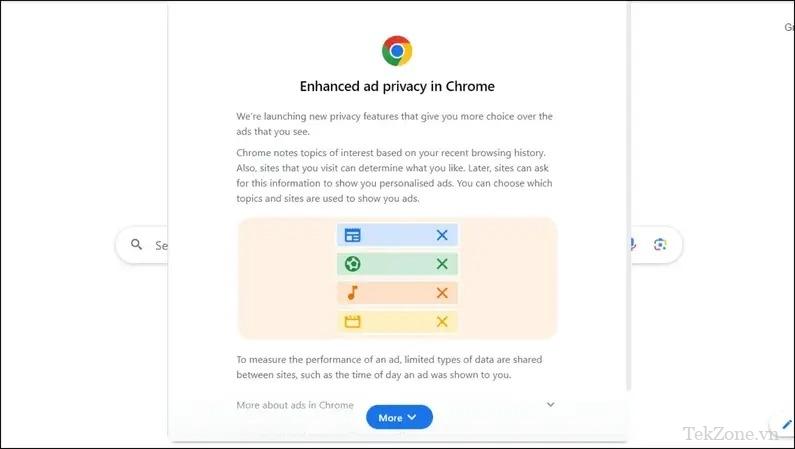
Google đang dần triển khai tính năng mới này tới người dùng, vì vậy nếu bạn chưa nhận được cửa sổ bật lên về tính năng này, bạn có thể sớm nhận được tính năng này trong những tuần tới. Khi bạn nhận được cửa sổ bật lên Enhanced Ad Privacy, nó sẽ chặn tất cả các thành phần của trình duyệt trừ khi bạn phản ứng với nó.
Trong cửa sổ bật lên “ Bật tính năng Ad Privacy ”, bạn có thể chọn giữa “ Bật tính năng này ” hoặc “ Không, cảm ơn ”. Nhấp vào tùy chọn đầu tiên sẽ kích hoạt Quyền riêng tư trong Quảng cáo trong trình duyệt . Đi với tùy chọn thứ hai sẽ hiển thị một cửa sổ bật lên khác.

Nếu bạn đã chọn “ Không, cảm ơn ” trong cửa sổ bật lên trước đó thì bạn sẽ được chào đón bằng cửa sổ bật lên “ Các tính năng khác giúp quảng cáo riêng tư hơn ”. Nó sẽ có hai tùy chọn đó là “ Đã hiểu ” và “ Cài đặt ”.

Nhấp vào “ Đã hiểu ” sẽ kích hoạt cài đặt mới và nếu bạn đi tới “ Cài đặt ” thì nó sẽ đưa bạn đến cài đặt Ad Privacy trong Chrome, nơi bạn có thể quản lý chúng theo cách thủ công.
Cài đặt Ad Privacy mới trong Google Chrome là gì?
Bản cập nhật đã được triển khai cho một số người dùng Chrome với cài đặt Ad Privacy mới trong trình duyệt. Dưới đây là bản phân tích nhỏ về từng cài đặt mới có sẵn trong menu Ad Privacy.
- Chủ đề quảng cáo: Tại đây, bạn sẽ được hiển thị các chủ đề mà bạn quan tâm. Người dùng có thể chọn chủ đề mà họ muốn nhận quảng cáo được cá nhân hóa hoặc tắt hoàn toàn tính năng này.
- Quảng cáo do trang web đề xuất: Trên trang cài đặt này, bạn có thể xem danh sách tất cả các trang web có thể xem các chủ đề bạn quan tâm. Bạn có thể chặn một số trang web nhất định hoặc tắt hoàn toàn tính năng này.
- Đo lường quảng cáo: Tùy chọn cài đặt này hiển thị số liệu hiệu suất của quảng cáo cho các trang web và nhà quảng cáo. Người dùng chuẩn có thể tắt nó đi.
Lợi ích của Enhanced Ad Privacy là gì?
Điểm nổi bật nhất của Enhanced Ad Privacy là các trang web sẽ biết người dùng quan tâm đến một chủ đề nhưng sẽ không biết về cá nhân bạn.

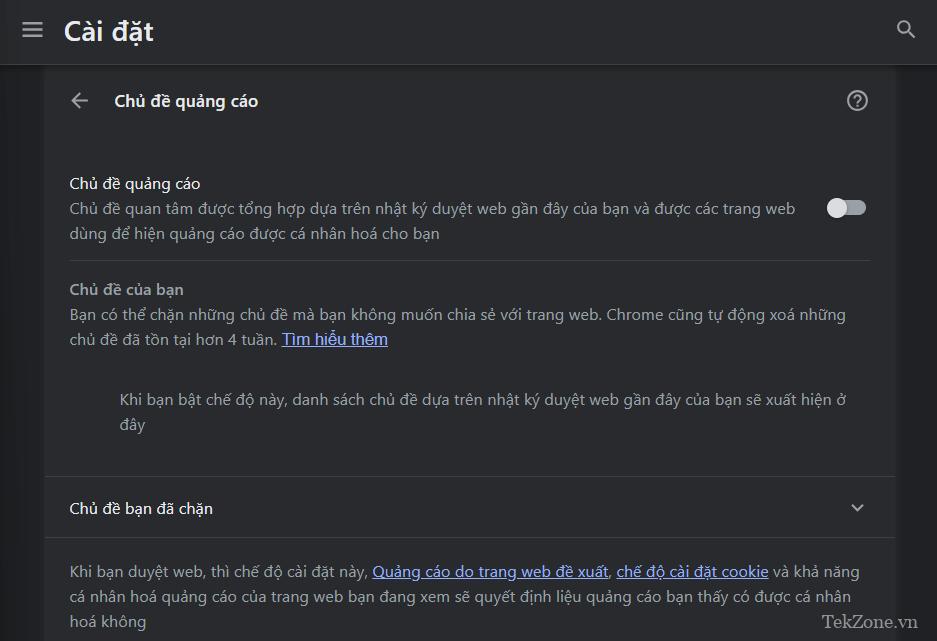
Dữ liệu cũng bị xóa sau 30 ngày và không bao giờ rời khỏi trình duyệt. Người dùng có thể chọn chủ đề mà họ muốn nhận được các quảng cáo và bài đăng được nhắm mục tiêu.
Hạn chế của Enhanced Ad Privacy là gì?
Những thay đổi mới được giới thiệu với Ad Privacy là một cải tiến so với cookie của bên thứ ba; bản thân nó cũng không tốt hơn chút nào. Đó chỉ là một cách khác để Google theo dõi lịch sử duyệt web và cung cấp lịch sử đó cho các nhà quảng cáo. Họ thậm chí có thể xem quảng cáo của họ hoạt động tốt như thế nào với những thay đổi này.
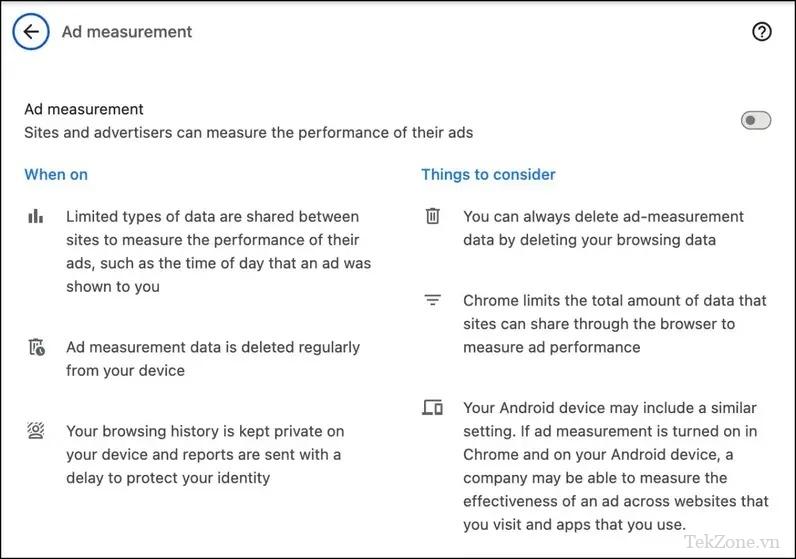
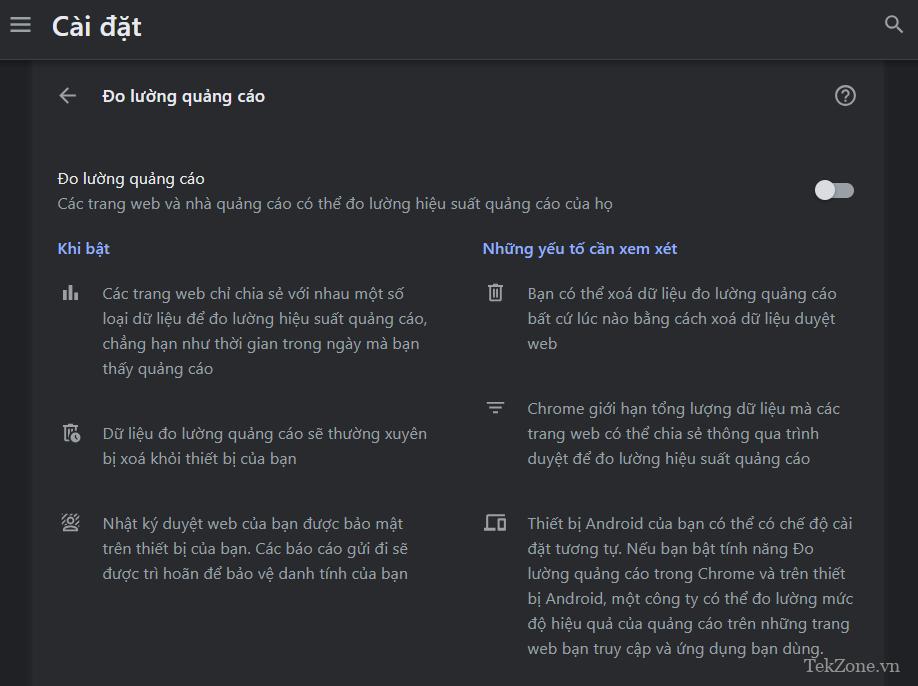
Bạn có nhiều quyền kiểm soát hơn nhưng phải trả phí xử lý tất cả dữ liệu duyệt web của mình cho Google. Vấn đề chỉ là bạn muốn đi theo cái ác nào ít hơn mà thôi.
Kết thúc
Việc Google mạo hiểm loại bỏ khái niệm cookie của bên thứ ba đã tồn tại hàng thập kỷ được đánh giá cao nhưng giải pháp của họ không mang lại nhiều sự tự tin. Điều này là do hơi khó tin tưởng một gã khổng lồ công nghệ đã kiếm được hàng tỷ USD với tư cách là một công ty dữ liệu quảng cáo.
Quyền riêng tư trong Quảng cáo cung cấp ít quyền kiểm soát đối với các chủ đề bạn quan tâm nhưng bạn vẫn đang bị theo dõi. Dữ liệu vẫn đang được theo dõi. Do đó, nếu bạn lo ngại về quyền riêng tư của mình thì tốt hơn nên sử dụng một trình duyệt khác như Brave hoặc Firefox. Mình hy vọng hướng dẫn ở trên đã giúp bạn tắt tính năng Enhanced Ad Privacy trong Chrome. Hãy theo dõi để biết thêm thông tin cập nhật như vậy.